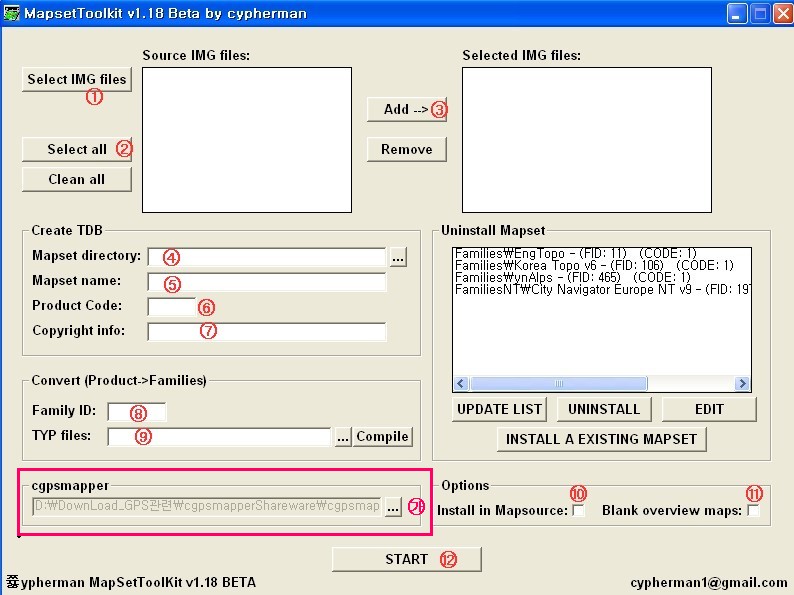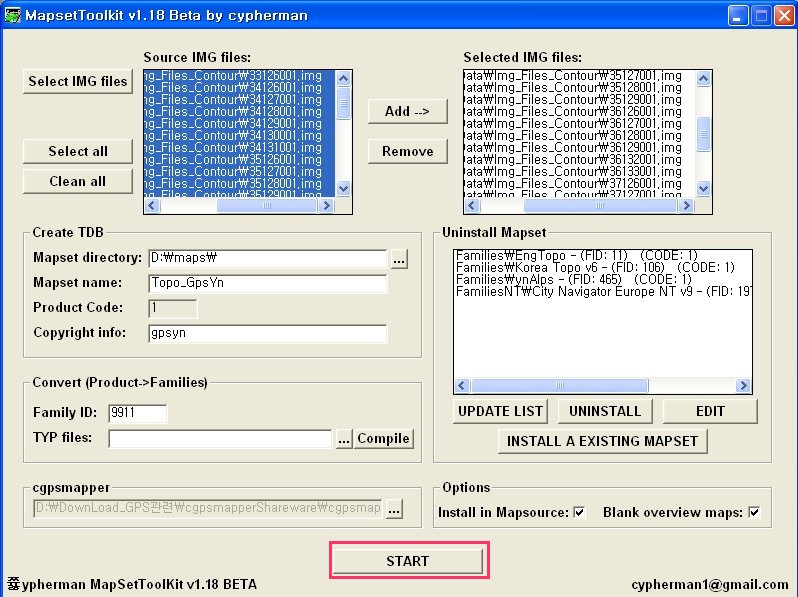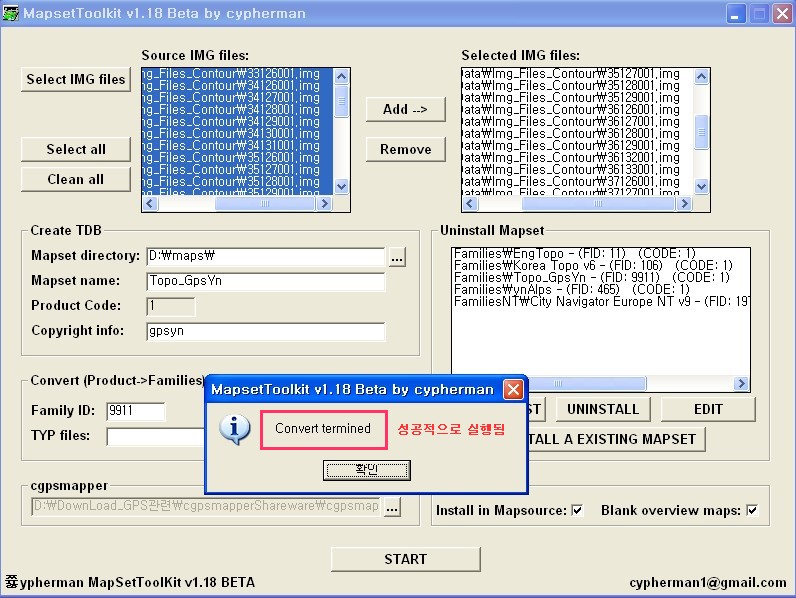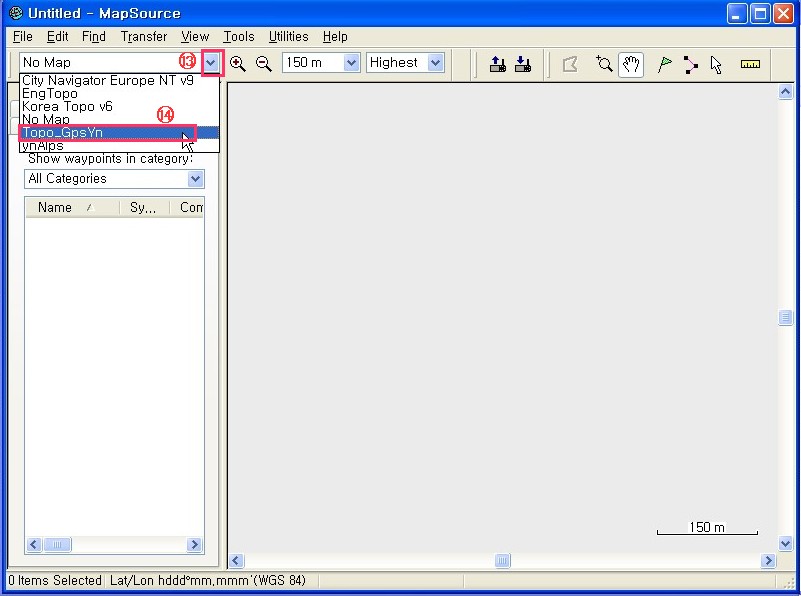자작의 가민용 전자지도를 MapSouce프로그램에 올려서 PC에서 확인 하는 방법에
관해서 설명드립니다.
특히 영문판 가민 기기를 보유하고 계시는 분은 필독해 주시고 한글판 GPS를
보유하고 계시는 분도 다른 가민형 IMG파일들을 MapSouce에 올려서 확인 하는
좋은 방법임으로 추천 드립니다.
1) 우선 이 강좌를 진행하기위해서 만든 샘플 우리나라 등고선 지도를 웹하드의
Guest폴더/가민IMG_Files/Topo_GpsYn 에서(26개파일) 내려 받으신후에 여러분의
콤의 하드에 Topo_GpsYn폴더를 만든 후에 그 폴더에 저장한다.
2) 다음에 Guest폴더/Software/Garmin/MapSetToolKit_v1.20.zip 프로그램을 다운받아서
압축풀어 설치한후에 실행하면 아래의 그림과 같다.
3) 아래 그림의㉮ 를 먼저 선택해준다.(Cgpsmapper 이란 콤파일 프로그램)
Guest 폴더/software/공통/Cgpsmapperfree.zip프로그램을 다운 받아서 압축해제
설치한후에 프로그램이 설치된 폴더의 파일을 선택해 준다
예를 들면 여러분의 C:\download폴더에 다운 받고 거기서 설치했으면
C:\download\cgpsmapperfree\cgpsmapper를 선택
① : 다운 받은 IMG 파일이 들어있는 폴더를 선택한다. 여기서는 폴더를 C:\에만들었으면 C:\Topo_GpsYn이 된다
② : 크릭하면 C:\Topo_GpsYn폴더의 전img 파일이 선택된다
③ : Add를 크릭한다
④ : 빈 폴더를 하나 만들어서 선택한다. 여기서는 C:\Map이란 빈 폴더를 만들어
서 선택해준다
⑤ : Topo_GpsYn이라고 씀.
⑥ : 1을 넣는다
⑦ : 아무 글자나 ..여러분의 이름을..
⑧ : 1에서 9999사이의 숫자,단 다른 전자지도를 넣을때 같은 숫자 중복금지
⑨ : 빈칸을 그대로 둠
⑩ 과 ⑪ 은 체크함
⑫ : 크릭
아래 그림에서 한번 확인 하자
Start를 크릭하면 성공적으로 실행됨(Convert Termined)문구 나오면 완성 !!!!!
이번에는 Mapource프로그램을 실행해 보면, 즉 ⑬을 눌리면 앞에서 Mapset Name으로 이름으로 정한 Topo_GpsYn이 나타남을 알수 있다.
오른쪽에 자작 전자 지도가 나타 납니다.
이 지도위에 여러분이 우리 카페에서 얻을수 있는 트랙을 gpx나 gdb형태의 파일로
변환시켜서 File->Open해서 보세요...
지도를 가민 GPS에 올리는 방법은 다음편에..........
'산행자료2 > GPS 자료' 카테고리의 다른 글
| [스크랩] 60CSx 트랙저장 (0) | 2010.04.08 |
|---|---|
| [스크랩] 가민의 자작 전자지도를 MapSource에 올려서 사용하는 방법(2) (0) | 2010.04.08 |
| [스크랩] GTM을 이용 만든 루트를 이용하기 (왕초보 설명시리즈(6-1))-가민60CSX (0) | 2010.04.08 |
| [스크랩] 맵소스를 이용 GTM에 종이지도를 매칭시키는방법 (0) | 2010.04.08 |
| [스크랩] 가민의 맵소스를 이용 끊어진 트랙을 연결하는 방법 (0) | 2010.04.08 |